アップロードの仕方
メニュー:
クイックチュートリアル
(ファイルをアップロードしたい人向け)
- 右のメニューからOthersのUploaderを選びます
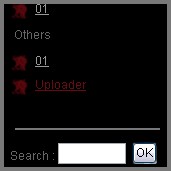
- アップロードするをクリック
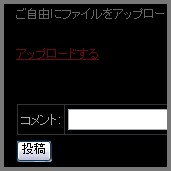
- 参照を押しファイルを選び、アップロードを押す(ここではmenu.pngをアップロードします)
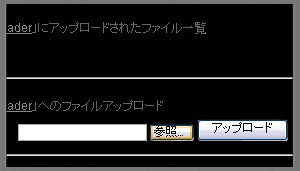
- 「Uploader」にアップロードされたファイル一覧に戻るをクリック
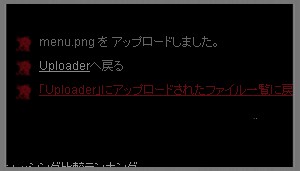
- 「Uploader」にアップロードされたファイル一覧 から今アップロードされたファイルを右クリック→ショートカットのコピーでアドレスがコピーされます。MACの方はCONTROL+クリック→リンクのURLをコピー、で。
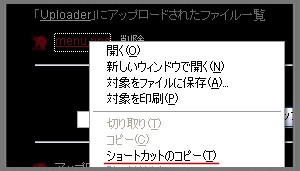
表示されない方はカーソル合わせると出ます
ちゃんとしたチュートリアル
- 1.ページの指定
- Wikiには、どこにでもファイルをアップロードすることが出来ます。
が、区別するため用途に合わせて場所を指定してあげましょう。 - Tracks 01~XX ……トラックのアップロード・紹介に使います
- Skins 01~XX ……スキンのアップロード・紹介に使います
- Others 01~XX ……その他のアップロード・紹介に使います
- Others Uploader ……アップロード専用ページです。
- ここでは後々に紹介するため、コースのアップロードを前提としてTrack-01を選びます。
-

- 2.アップロードページへ
- このページにあるファイル一覧か、上のメニューから編集→このページにファイルをアップロードを選びます。
-

- 3.アップロード
- 参照を押しファイルを選んだ後、アップロードボタンでファイルをアップロードします。
-

- 4.アップロード完了
- ここでは、Sample.Challenge.Gbxをアップロードしました。「c01」にアップロードされたファイル一覧に戻るをクリックします。
勿論、zipや画像のアップロードも可能です。zipが一番確実かもしれません。 -

- 5.ファイル選択
- 一覧が表示されるので、今アップロードしたファイルを選びます。クリックしてダウンロードできるようでしたら成功、右クリック→ショートカットのコピーを選択し、アドレスをコピーしましょう。
- MACの方はCONTROL+クリック→リンクのURLをコピー、で。
-

一覧が表示されない方はカーソル合わせると出ます
アップロードは以上です。紹介の仕方に移りましょう。
ファイルの削除
- 時に間違えたファイルをアップロードしてしまったり、不要なデータが生まれたりします。
- が、削除はWikiの性質上管理人のみ可能です(編集なら元に戻せますが、ファイルは一度削除されると元に戻せないので)。
- ファイルの削除をしたい場合は、管理人に連絡から、アップロードしたページ名とファイル名を送って下さい。
- ご自由にコメントをお書き下さい (2008-05-12 11:29:56)





